- Yazar Abigail Brown [email protected].
- Public 2023-12-17 07:04.
- Son düzenleme 2025-01-24 12:27.
Bir e-posta aldığınız anda yanıt vermeye hazırsınız - anında. Anında, asıl göndericiden konuşmayı ilerletecek bir yanıt bekleyebilirsiniz.
Windows Live Hotmail'de, her ikiniz de Windows Live Messenger'da (özel bir uygulamada, web'de veya Windows Live Hotmail'de) oturum açtıysanız, bu anlık iletiyi anlık iletiye taşıyabilirsiniz.
Windows Live Hotmail'de Anlık İleti Değişimi
Windows Live Hotmail'de birisine anlık mesaj göndermek için:
- Windows Live Hotmail'de Windows Live Messenger'da oturum açtığınızdan emin olun (aşağıya bakın).
- Windows Live Hotmail'de Kişi listenize gidin.
- İstenen kişinin simgesinin, Windows Live Messenger'da kullanılabildiğini belirtmek için yeşil yandığından emin olun.
- Simge kırmızı (meşgul) veya turuncu (uzakta) yandığında da mesaj gönderebilirsiniz, ancak alıcı hemen yanıt veremeyebilir.
- Kişinin simgesine tıklayın.
- Seç Menüden bir anlık mesaj gönderin.
- Açılan pencereye mesajınızı yazın.
- EnEnter tuşuna basın veya göndermek için Gönder tıklayın.
Bunun yerine bir e-posta gönderin
Bir e-postayı anlık mesajla yanıtlamak için:
- Açılan mesajda gönderenin adının veya e-posta adresinin önündeki küçük yeşil kare tıklayın.
- Göndericinin meşgul veya uzakta olduğunu belirtmek için kare kırmızı veya turuncu ise, e-posta ile yanıt vermek daha iyidir.
- Ayrıca, bir anlık ileti açıkça üstün değilse (örneğin, izlemek için bir film seçmeye çalışıyorsanız veya hemen bir yanıta ihtiyacınız varsa) e-postayla yanıt verin.
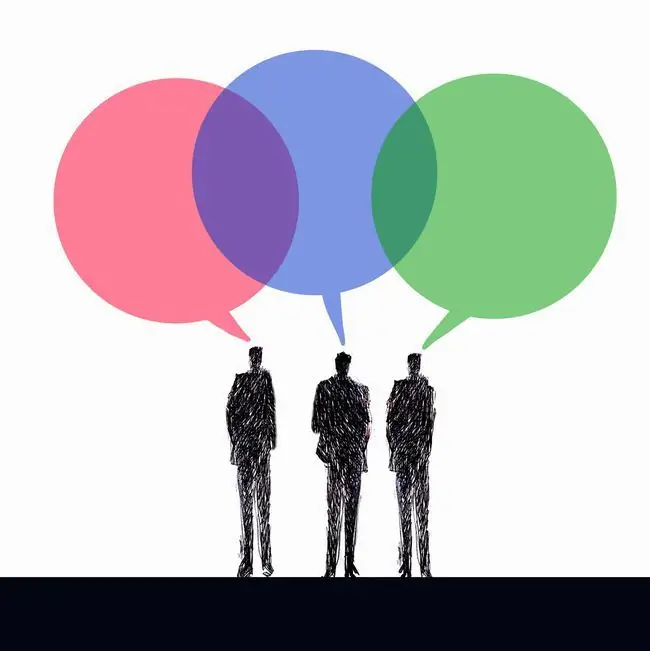
Windows Live Hotmail'de Windows Live Messenger'da Oturum Açın
Web üzerinde Windows Live Hotmail üzerinden Windows Live Messenger'da oturum açmak için:
- Windows Live Hotmail araç çubuğunda Messenger tıklayın.
- Menüden Messenger (Web)'de oturum aç seçeneğini seçin.






